โทนฟิล์มซิตี้ สูตรแต่งรูปถ่ายแนวสตรีทในเมือง ด้วยแอพ Lightroom โทนภาพมีความคมเข้ม แต่ใช้เทคนิคเสริม ทำให้ผิวดูนุ่มนวล
แนะนำ
วิธีแต่งรูปโทนฟิล์มซิตี้
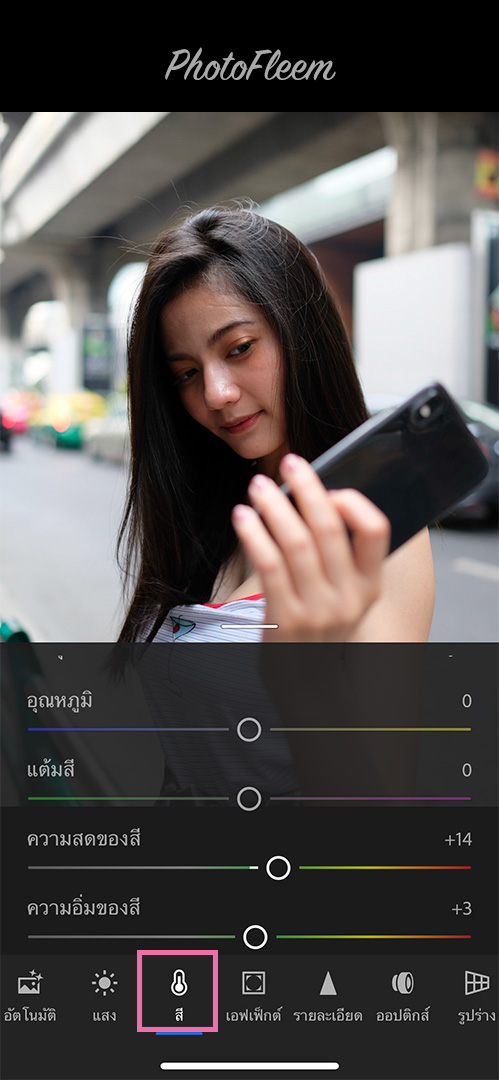
เมนู สี
- ความสดของสี
- ความอิ่มของสี
- กด มิกซ์

แดง
- ความอิ่มของสี +15
- ความสว่าง +16
ส้ม
- เฉดสี -4
- ความอิ่มของสี -16
- ความสว่าง +15
เหลือง
- เฉดสี -35
เขียว
- เฉดสี -42
- ความอิ่มของสี -39
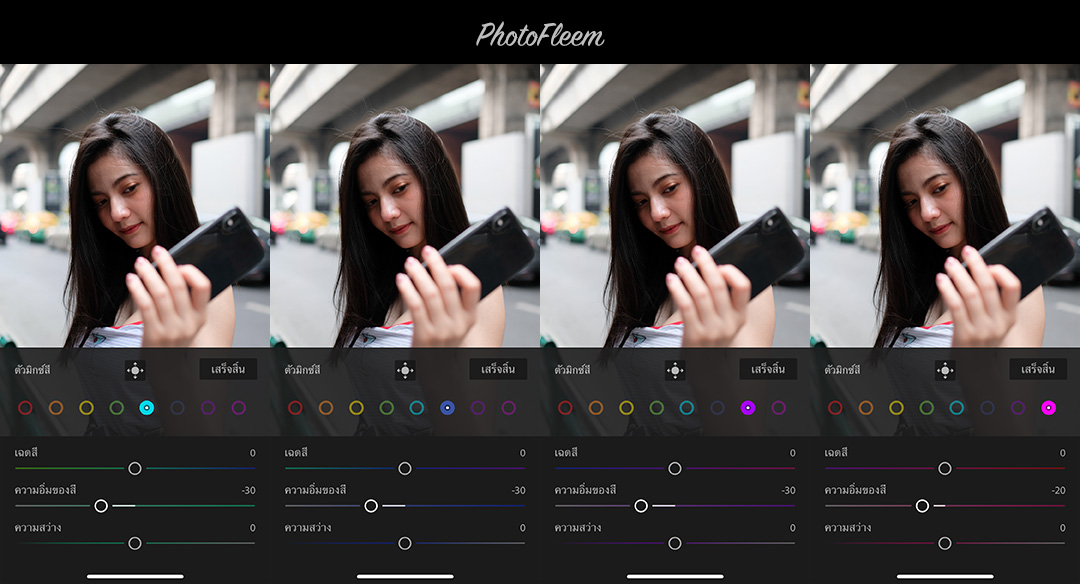
ฟ้า
- ความอิ่มของสี -30
น้ำเงิน
- ความอิ่มของสี -30
ม่วง
- ความอิ่มของสี -30
ชมพู
- ความอิ่มของสี -20
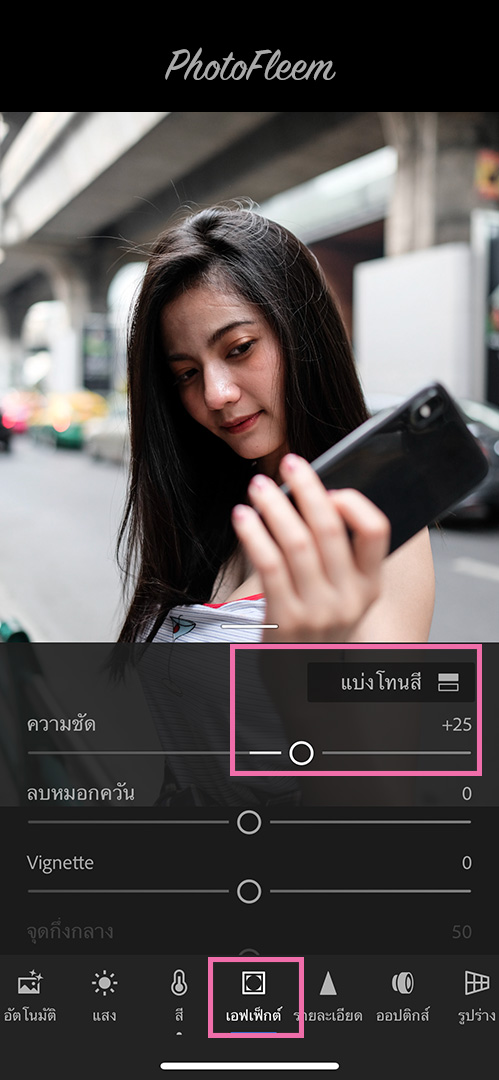
เมนู เอฟเฟ็กต์
- ความชัด +25
- กด แบ่งโทนสี
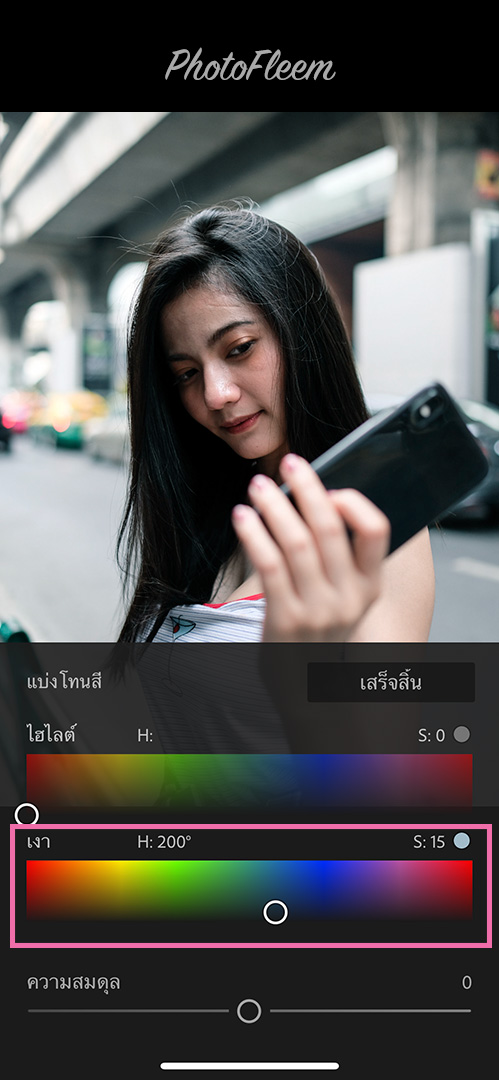
ปรับค่า
- เงา H 200 และ S 15

เข้าเมนู แสง > เคิร์ฟ
- กดปุ่ม RGB
- ปรับเส้นเคิร์ฟ 2 จุด (ตามภาพ)
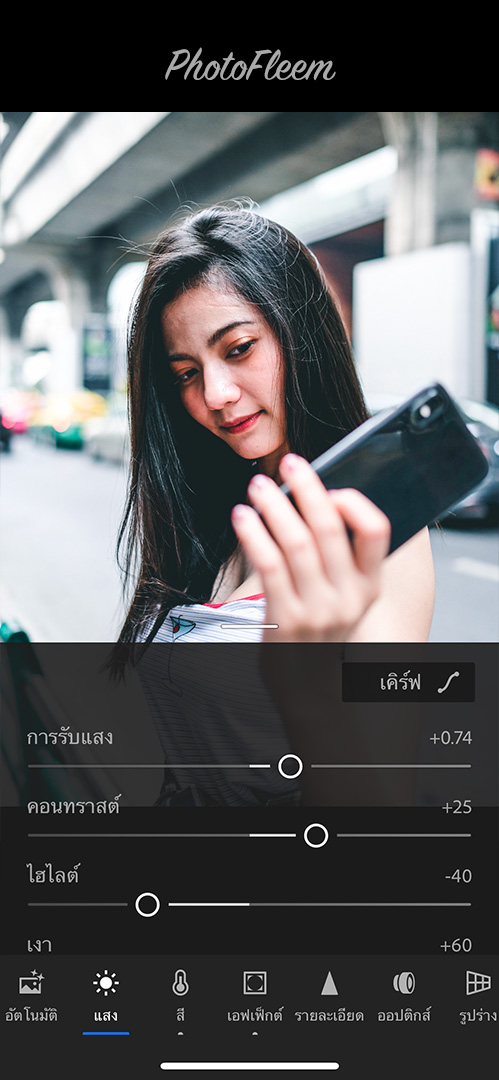
เมนู แสง
- การรับแสง ปรับตามเหมาะสม
- คอนทราสต์ +25
- ไฮไลต์ -40
- เงา +60
- สีขาว +22
- สีดำ -9
เทคนิคทำผิวสวย
สำหรับสมาชิกแบบฟรีเมี่ยมเท่านั้น
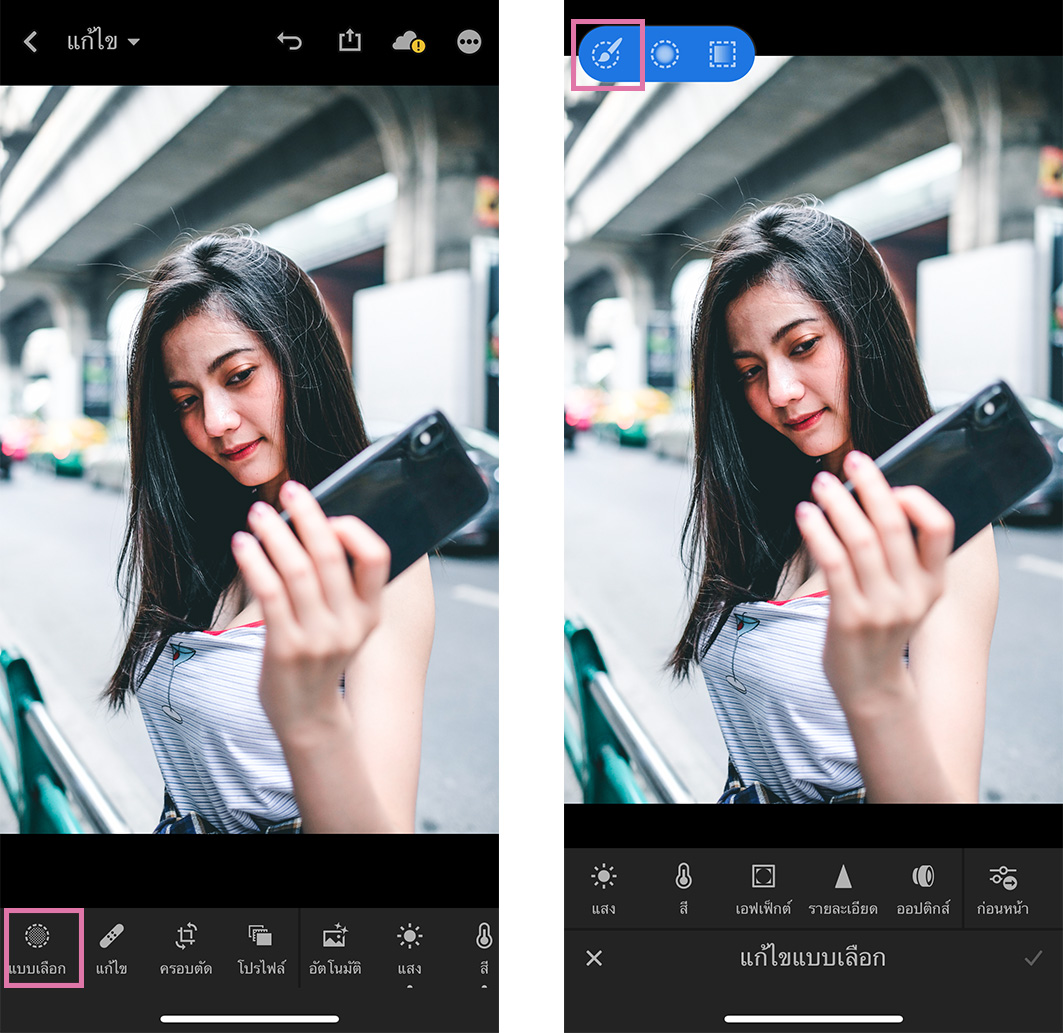
- เข้าเมนู แบบเลือก
- กดปุ่ม (+) เลือก แปรงระบาย
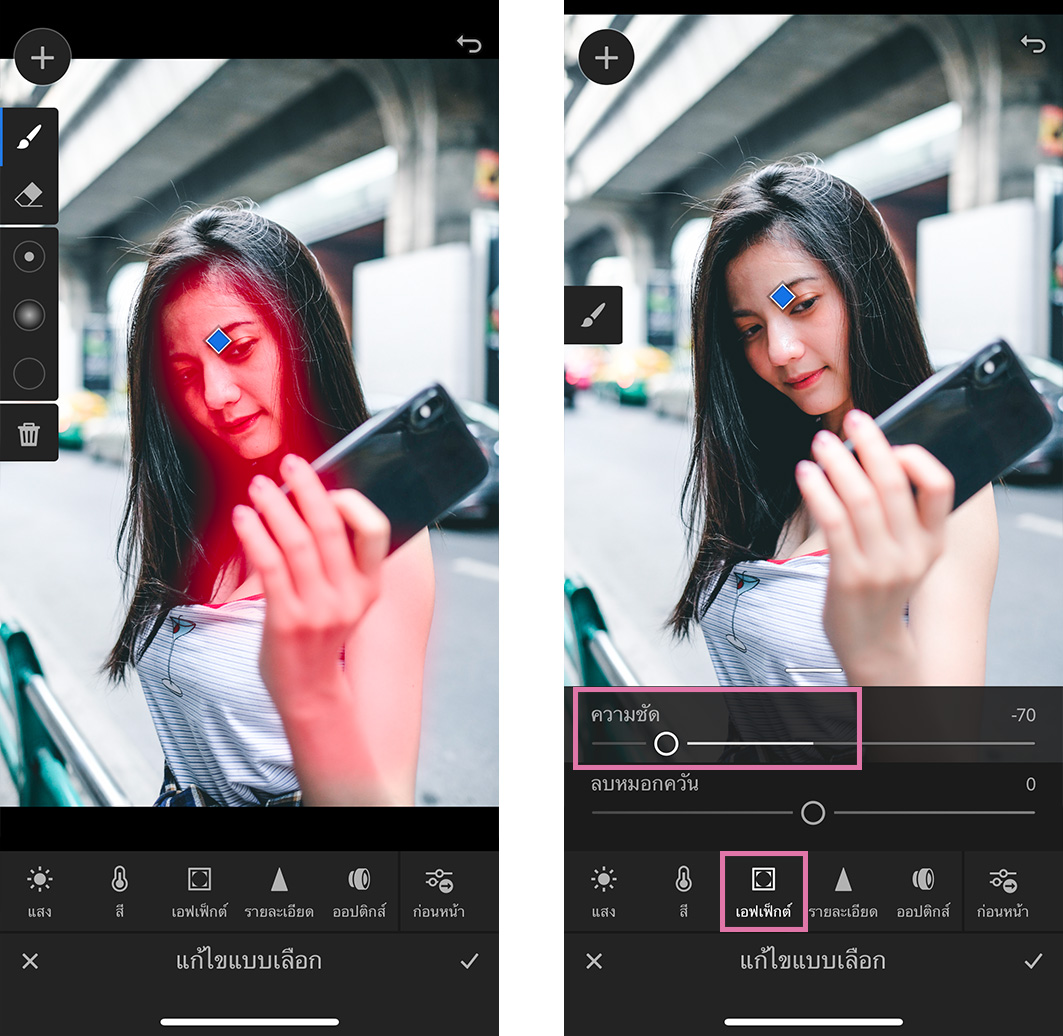
- ระบายไปที่บริเวณผิว
- เลือกเมนู เอฟเฟ็กต์ ปรับ ความชัด ลดค่าลงจนกว่าจะพอใจกับโทนผิว
ตัวอย่างโทนฟิล์มซิตี้







